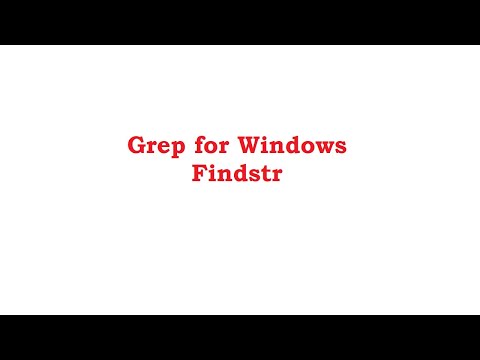Можете да скриете оцветяването, ако не искате да бъдат маркирани полетата. Цветът на засенчването може да се промени също. Това е полезно, ако стандартното сиво засенчване е прекалено тъмно за вас - вместо това можете да изберете по-светъл цвят. На изображението по-долу, например, използвахме лентата за формула, за да изчислим някои уравнения, а резултатите се вмъкват като полета, подчертани в сиво.